更新时间:2023-10-21
在我们视频剪辑的时候,有时候为了给我们视频的画面更加简洁干净,并且突出主体,我们采用添加背景模糊的手法来实现。那么就会有小伙伴们问了剪映背景模糊怎么弄?其实方法很简单,下面我们一起来看看详细的教程吧。
1、首先新建一个空的剪映专业版剪辑项目,然后在这个空项目中导入媒体视频素材。
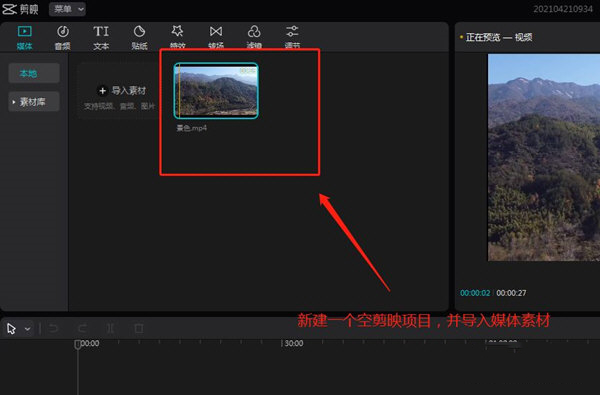
2、选中导入的媒体视频素材,将其拖动应用到时间轴视频轨道上。
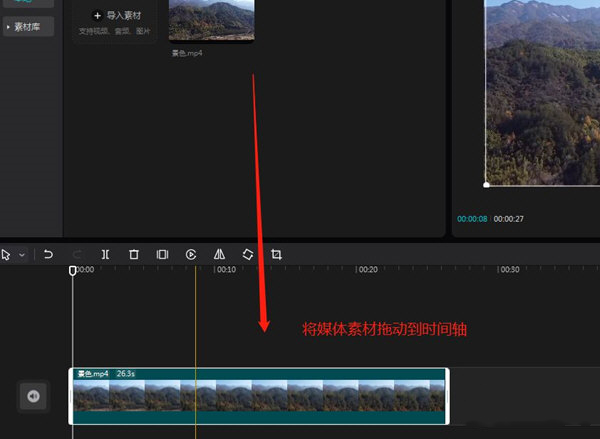
3、选中预览窗口的视频画面的任意四个角的一个,通过它来进行视频画面大小的缩放,将视频缩小一点。
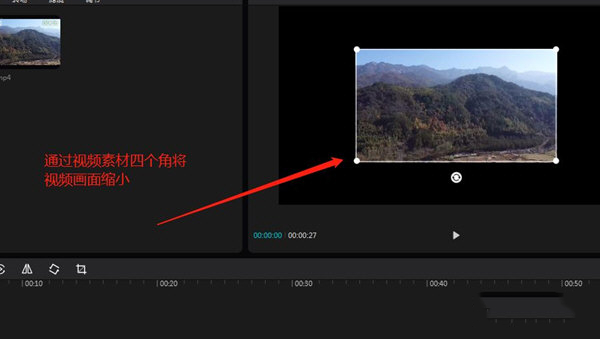
4、保持选中时间轴视频媒体的状态,选择“画面”设置中的“背景”。
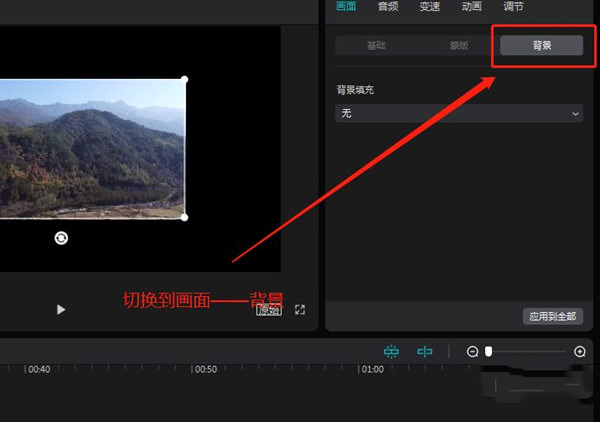
5、默认的背景选项是无,我们将背景填充选项选择为“模糊”。
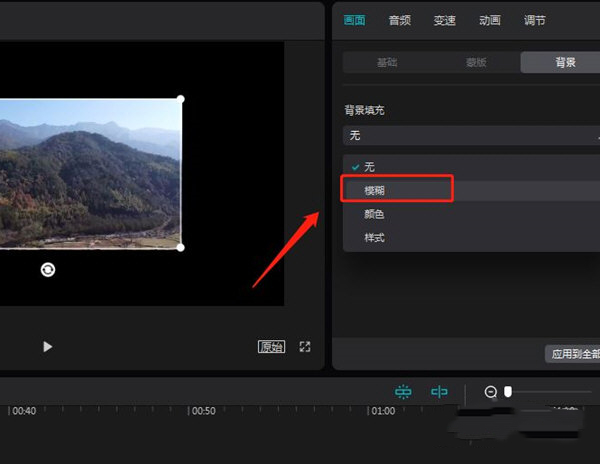
6、在模糊选项中有四种不同模糊程度的背景填充效果,我们单击即可应用背景模糊填充应用,选择你想要的背景模糊程度。这样一个画中画背景模糊的效果就快速的完成了。
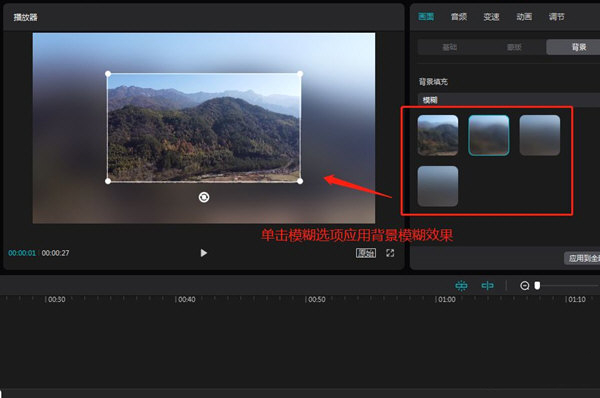
最新文章
剪映背景模糊怎么弄剪映电脑版背景模糊操作教程
2023-10-21Win10开机后进不去系统怎么进行重装
2023-10-20win10屏保密码如何设置win10屏保密码的设置方法
2023-10-20win10屏保时间设置win10屏保时间设置不了的解决方法
2023-10-20U盘重装系统的方法好用吗U盘进行系统重装的方法教程
2023-10-20Win10如何彻底禁用小娜彻底禁用小娜的方法
2023-10-20樱途笔记本怎么重装系统樱途笔记本U盘重装系统的方法
2023-10-20七彩虹电脑怎么重装系统七彩虹电脑U盘重装的方法
2023-10-20Win10耳机插上没反应,外放正常怎么解决
2023-10-20石墨文档如何添加音频石墨文档添加音频的方法
2023-10-19发表评论